欢迎您访问我爱IT技术网,今天小编为你分享的是IE技巧方面的电脑教程:【如何恢复IE11查看源文件的默认打开方式?】,平时在使用IE浏览器上网的时候,总会遇上这或那的问题,那本文就针对这些日常的问题收集并整理成IE技巧分享给大家!
如何恢复IE11查看源文件的默认打开方式?
我们可以通过IE11的查看源来查看网站的源文件,打开源文件的工具是一个类似代码编辑器的工具,但是没有可编辑的功能。相比早期以记事本的方式打开相比,虽然在该工具中代码能以不能颜色显示来增加阅读体验,不过不能编辑是一个非常大的短板。因为小编习惯使用记事本来记录东西,在IE浏览器中查看源文件是一个非常快捷打开记事本途径。
好在IE11本身也为我们提供了快速修改编辑器的方法,我们可以打开Internet 选项,在“程序”选项卡中,用户还可以修改HTML 编辑器,仅有少数可选值。<>
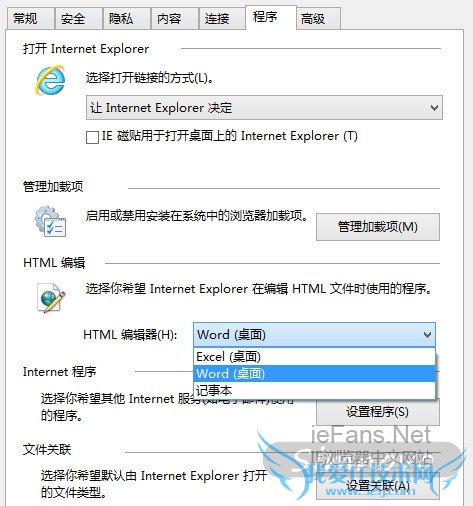
如果你选择了编辑器,再次在网页右键查看源时会发现已经使用你选择的编辑器打开网站源文件了。
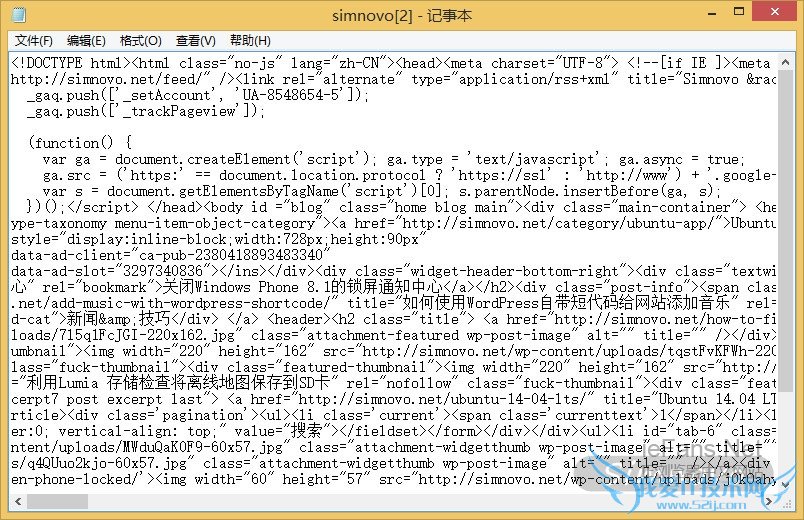
如果你想继续使用IE 11默认的查看源方式,你会发现原来设置HTML 编辑器的地方没有可以修改为默认打开方式的选项,这个问题要如何解决呢?
这种情况我们可以通过修改注册表的方式来解决问题。首先打开运行窗口(快捷键Win+R)输入regedit并回车,
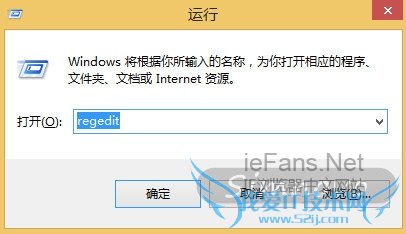
在注册表中依次打开HKEY_CURRENT_USERSoftwareMicrosoftInternet ExplorerView Source EditorEditor Name,找到其默认数值数据部分,清空并保存即可。
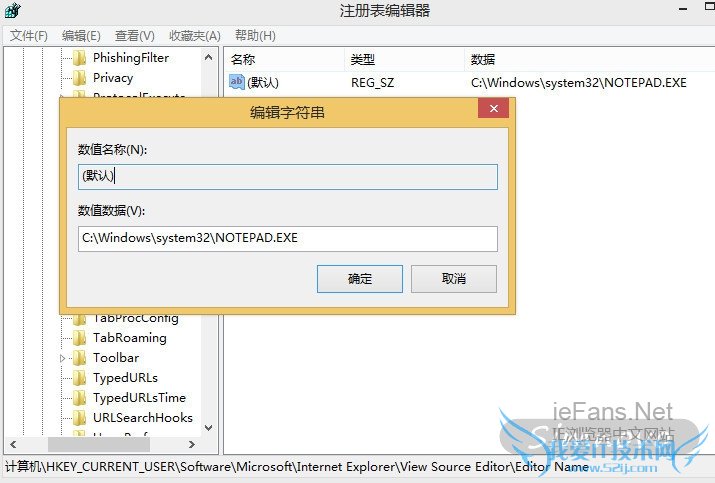
细心的网友可能发现这个是一个执行文件的路径。由于IE设置中为我们预设了几个编辑器,要是你想要自定义用别的编辑器打开IE网页中的源文件,只需在这里填写编辑器路径即可。
via:simnovo
关于如何恢复IE11查看源文件的默认打开方式?的用户使用互动如下:
相关问题:如何恢复IE11查看源文件的默认打开方式
答:打开ie 打开工具,internet选项, 点击程序 >>详细
相关问题:IE10 查看网页源文件如何更改成 IE默认的打开工具
答:可以尝试重置IE:关闭所有IE窗口,按Windows R,输入inetcpl.cpl,按回车。在高级选项卡下点击重置,勾选删除个性化设置,点击重置。 >>详细
相关问题:IE11 源文件查看选项怎么不见了???
答:从ie8开吃,就没有这个东西了,不过可以通过按f12来实现 >>详细
- 评论列表(网友评论仅供网友表达个人看法,并不表明本站同意其观点或证实其描述)
-
